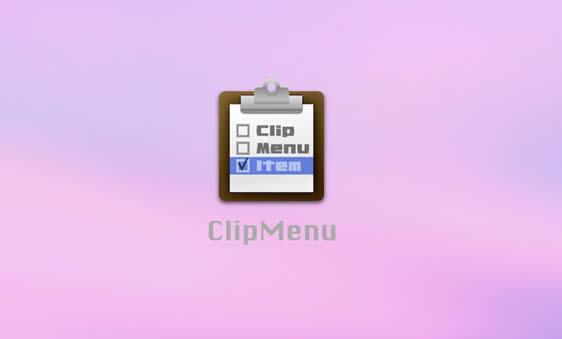如何在Windows 10创建一个快捷方式清除剪贴板
Windows 10是美国微软公司研发的跨平台及设备应用的操作系统。是微软发布的最后一个独立Windows版本。Windows 10共有7个发行版本,分别面向不同用户和设备。2014年10月1日,微软在旧金山召开新品发布会,对外展示了新一代Windows操作系统,将它命名为“Windows 10”,新系统的名称跳过了这个数字“9”。截止至2018年3月7日,Windows 10正式版已更新至秋季创意者10.0.16299.309版本,预览版已更新至春季创意者10.0.17120版本
欢迎到系统之家的Windows10教程系列。我们会花时间陪走你一起来了解Windows 10系统与各类硬件之前的关系。使用本教程你可以在桌面上创建一个快捷方式,你可以用你想要的任何时间免费剪贴板内存。什么是剪贴板?
当您剪切/复制粘贴文本,图像,文件或媒体文件,将数据存储在剪贴板暂时的。 这些数据将保留在那里,直到它不被新的数据覆盖或剪贴板被清除的时间。 不建议存放大量剪贴板数据。
如何创建一个快捷方式清除剪贴板在Windows 10:
1:右键单击任意位置在桌面上的空白区域,单击新建和快捷 。
2:在目标位置对话框弹出时,键入窗口
%WINDIR%\ SYSTEM32 \ CMD.EXE / C“回声关| 夹”
3:键入名称为您快捷的ClearClipboard或任何你可能会喜欢。 单击Finish创建快捷方式。
您可以使用此快捷方式然而,因为它是,如果你想一个图标分配给它,请按照下列步骤操作:
1:右键单击该快捷方式并选择属性。
2:单击更改图标。
3:选择从显示的图标列表中的图标或浏览文件设置为图标。
要快速访问你可以固定快捷方式栏,将其添加到快速启动或指定键盘快捷方式。
Windows 10系统成为了智能手机、PC、平板、Xbox One、物联网和其他各种办公设备的心脏,使设备之间提供无缝的操作体验。